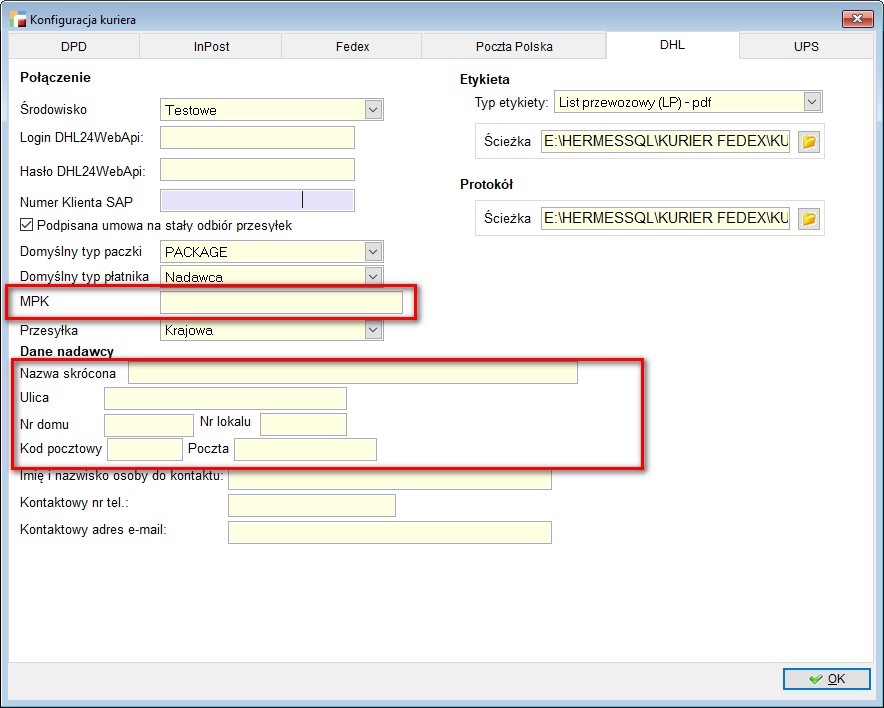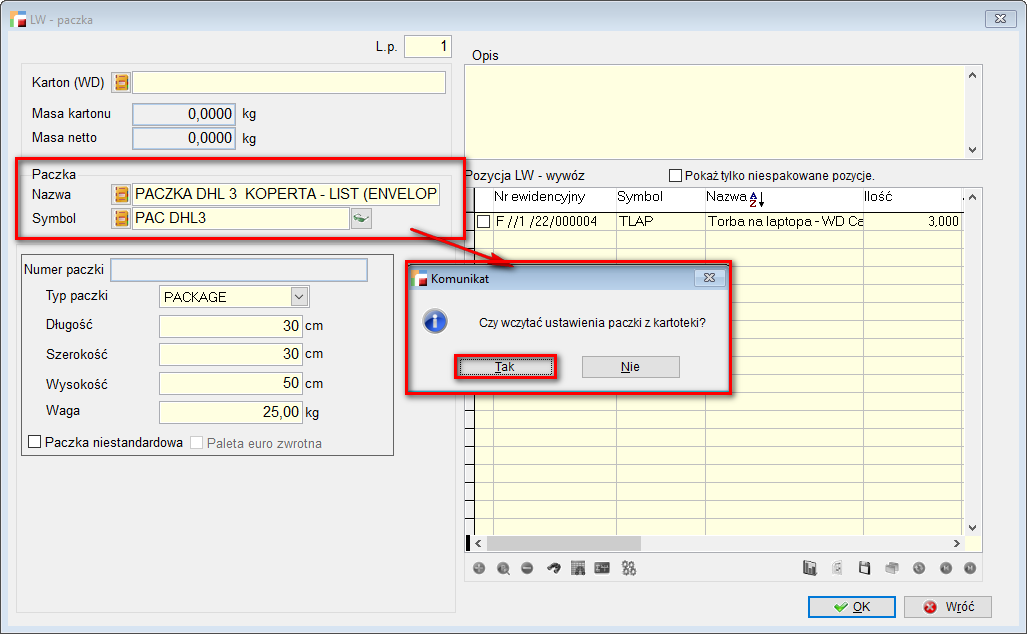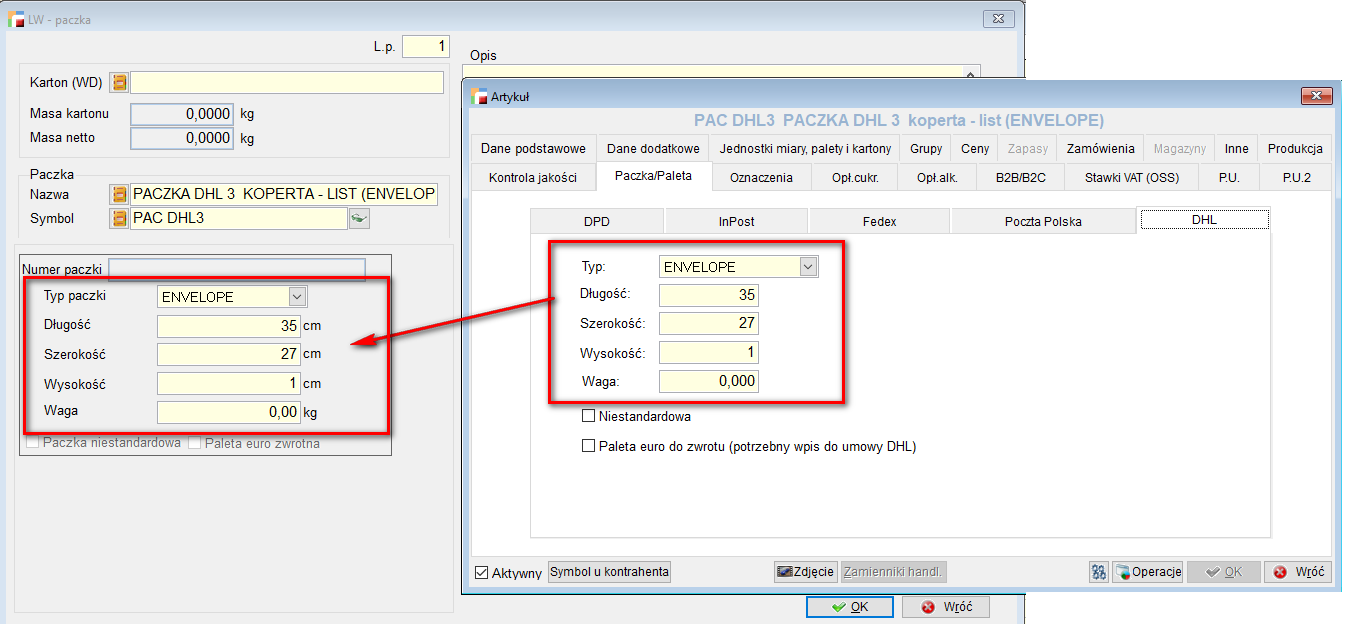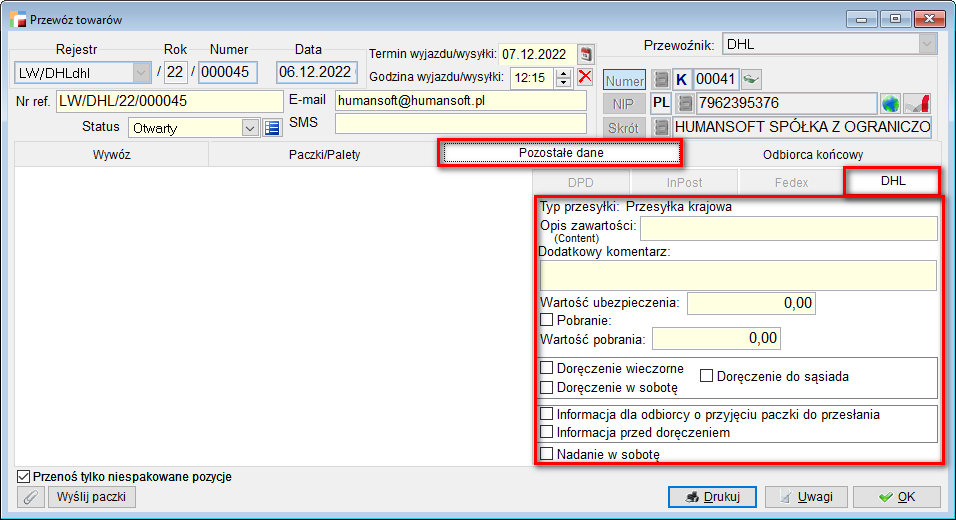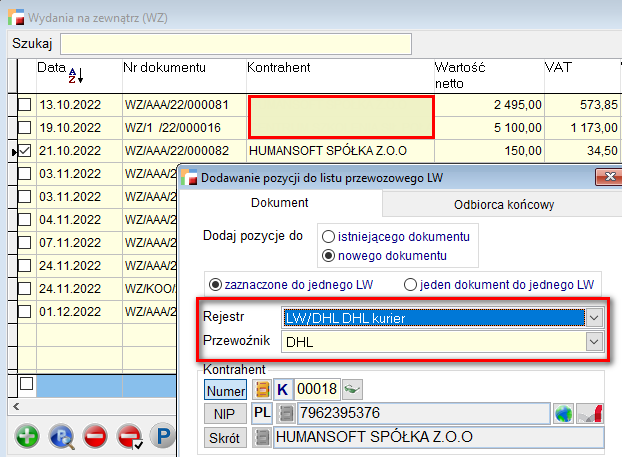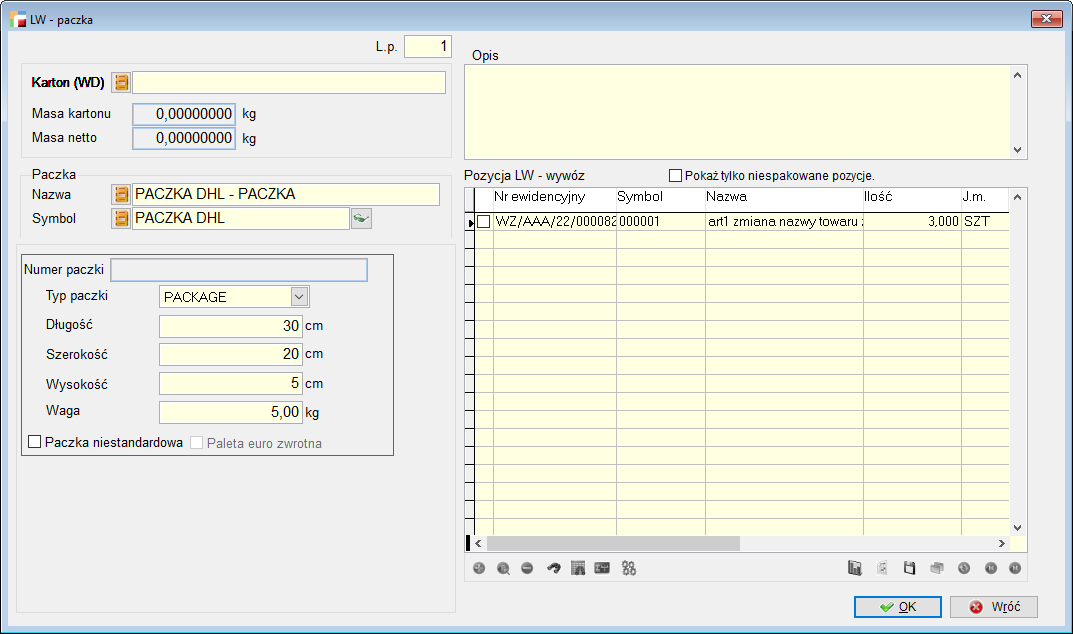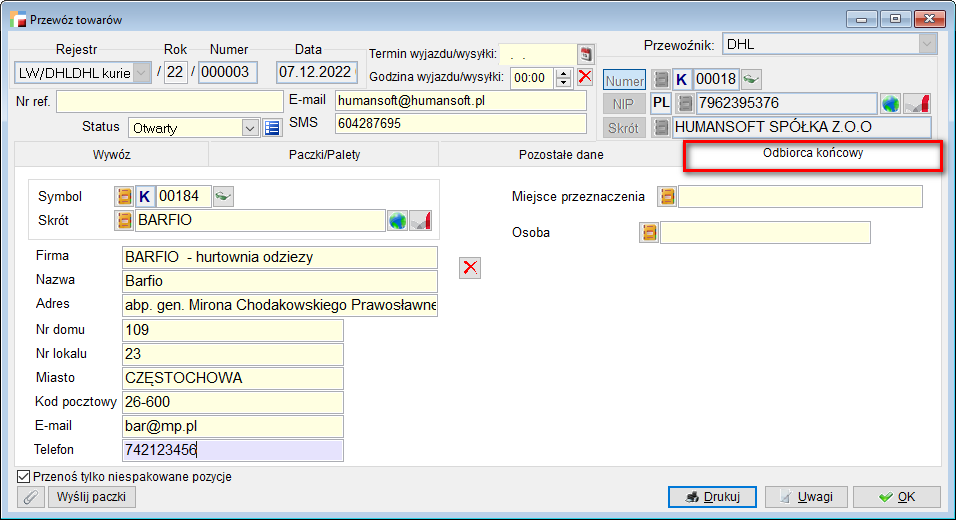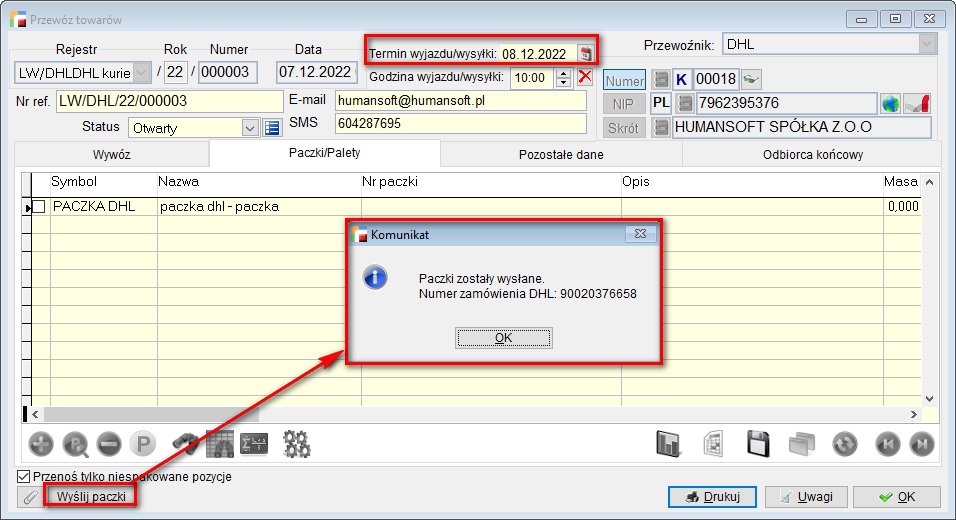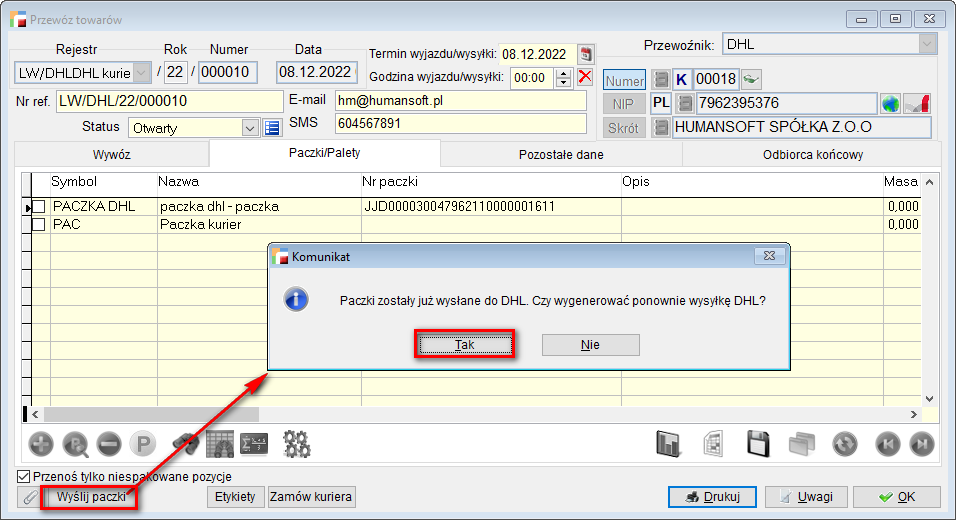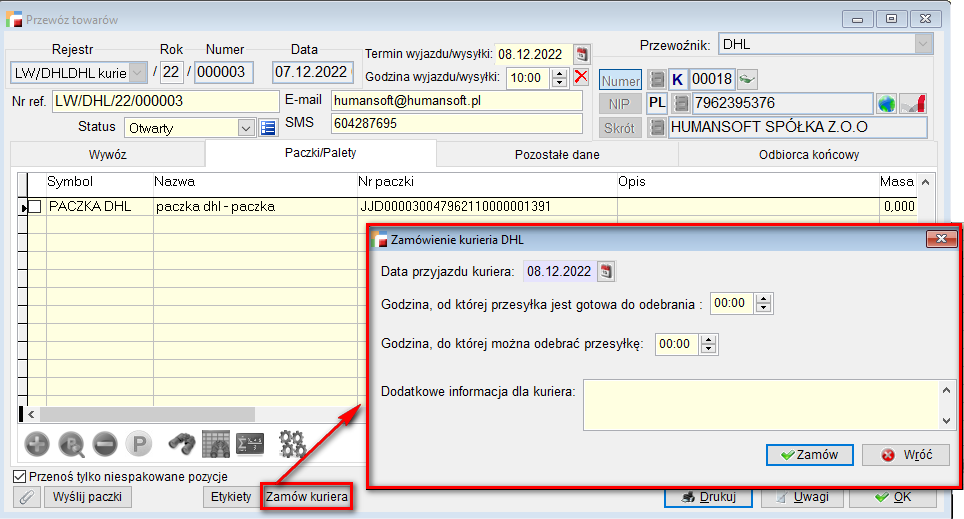-
Konfiguracja DHL
W ustawieniach globalnych w parametrze – Ustawienia połączenia modułu kuriera należy dokonać konfiguracji kuriera.
Uzupełniamy dane związane z:
- Połączeniem: (Wybór środowiska: testowe czy produkcyjne, Login DHL, Hasło DHL, Numer klienta SAP, informacja czy Podpisana jest umowa na stały odbiór przesyłek, domyślny typ paczki, domyślny typ płatnika oraz rodzaj przesyłki)
- Etykietą: (typ etykiet oraz ścieżka zapisu etykiety)
- Protokołem: (ścieżka zapisu protokołu)
- Danymi kontaktowymi nadawcy: (imię i nazwisko osoby kontaktowej, kontaktowy numer telefonu oraz kontaktowy adres e-mail)
Od wersji 3.79, do konfiguracji doszła opcja MPK (miejsce powstawania kosztów), która jest drukowana na etykiecie wysyłki.
Nie jest to pole obowiązkowe. Możliwe jest wprowadzanie liter i liczb do 20 znaków.
Dodatkowo, w konfiguracji zostały dodane dane adresowe nadawcy, które do tej pory pobierane były z danych firmy.
Podczas podnoszenia danych, dane nadawcy przepisywane są z konfiguracji firmy (dane adresowe) do konfiguracji DHL.
2. Zakładka PACZKA.
Dane z tej zakładki będą automatycznie uzupełnione przy wyborze tego artykułu – na zakładce paczka, na dokumencie LW kurierskim. W przypadku DHL mamy do wyboru typ: paczka, koperta, paleta. Należy odpowiednio zdefiniować parametry dotyczące wielkości paczki: długość, szerokość, wysokość.
Dodatkowo jest możliwość zaznaczenia opcji – Niestandardowa oraz Paleta euro do zwrotu. W przypadku drugiego znacznika, zaznaczenie tej opcji wiąże się z podpisaniem odpowiedniej umowy z firmą DHL. (Uwaga: W systemie nie ma kontroli, jakie umowy zostały podpisane, podczas próby wysyłki dostają Państwo komunikat z firmy DHL, który informuje, gdy nie ma takiej umowy).
Na pozycji LW można wskazać rodzaj przesyłki: paczka, paleta czy koperta.
Dane dotyczące wymiarów pobierane są z ustawień domyślnych w kartotece.
Jeśli paczka zostanie zmieniona, wówczas pojawi się pytanie Czy wczytać ustawienia paczki z kartoteki?
Wybór TAK spowoduje, że typ paczki oraz wymiary zostaną pobrane z kartoteki w/w paczki.
Wybór NIE, typ paczki oraz wymiary pozostaną bez zmian.
3. Zakładka POZOSTAŁE DANE.
Dane z zakładki Pozostałe dane informują min. o typie przesyłki.
UWAGA!!!
Obecnie kurier DHL obsługuje tylko przesyłki krajowe.
Opis zawartości – jest polem wymagającym uzupełnienia, wartości ubezpieczenia, czy jest to paczka z pobraniem, terminach doręczenia (wieczorne, sobotnie, do sąsiada) oraz znajdują się tu opcje z informacjami dla odbiorcy, przed doręczeniem oraz czy jest to nadanie w sobotę.
W przypadku braku uzupełnienia pola Opis zawartości (Content) – pojawi się stosowny komunikat podczas wysyłki paczki:
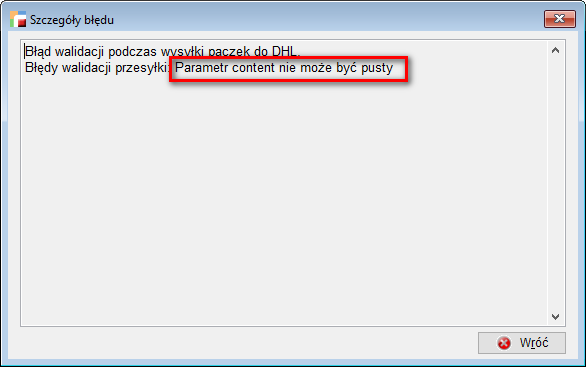 4. Zakładka ODBIORCA KOŃCOWY
4. Zakładka ODBIORCA KOŃCOWY
Przykład.
Z listy dokumentu WZ – Dodajemy pozycje do Listu przewozowego LW.
Powstały dokument w nagłówku ma wybranego przewoźnika DHL – opcja ta jest niemożliwa do edycji.
W zakładce Paczki należy dodać pozycję paczki, palety lub koperty. Dane są tu automatycznie uzupełnione z danych z kartoteki paczki/ palety.
Można także generować paczki spod F12 na zakładce Wywóz.
W zakładce Pozostałe dane – koniecznie trzeba uzupełnić Opis zawartości paczki.
W zakładce Odbiorca końcowy – ustalamy do kogo ma przesyłka trafić.
Należy uzupełnić Termin wyjazdu/wysyłki paczki.
W momencie wysyłki paczki – pojawia się komunikat: Paczki zostały wysłane. Numer zamówienia DHL- xxxx
Pozycja paczki posiada teraz numer oraz na dole pojawiają się dwie opcje – Etykiety oraz Zamów kuriera.
Etykieta:
W przypadku gdy została dodana nowa pozycja z paczką -Wyślij paczki – generuje komunikat: Paczki zostały już wysłane do DHL. Wygenerować ponownie wysyłkę DHL?
Jeśli TAK – pojawi się komunikat, że paczki zostały wysłane oraz nowy numer zamówienia.
Zmieniają się także numery paczki.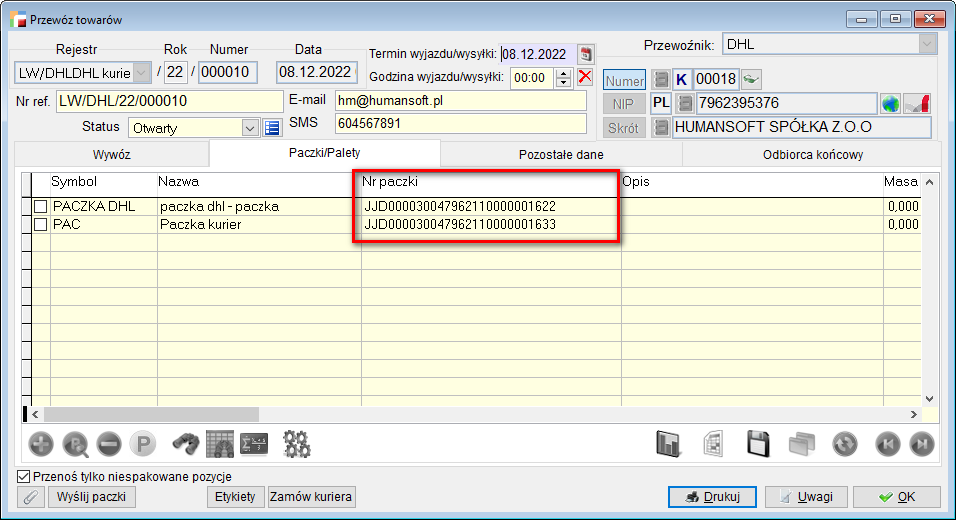
Zamów kuriera:
Wyznaczamy datę, godzinę, od której paczka będzie już gotowa do odbioru oraz godzinę, do której można odebrać paczkę. Formularz zawiera także pole na dodatkowe informacje dla kuriera.
Na zamówieniu kuriera otrzymujemy komunikat potwierdzający – Kurier został zamówiony.
W tym momencie, nie można już wygenerować ponownie paczki (np. dodając nową pozycje w LW – Wyślij paczki) – pojawia się komunikat.
Wzorzec wydruku: fabryczny – LW_DOK__